كيفية إصلاح الصور ذات الجودة الرديئة في Photoshop وبدون Photoshop
أحد الأسباب الأكثر شيوعًا للصور الباهتة هو ضبابية الحركة. يحدث ذلك كثيرًا عندما يتحرك الهدف أثناء التقاط الصورة. يبدو أنه لا يوجد شيء آخر يمكنك القيام به ، خاصة عندما تكون عالقًا بصورة واحدة فقط. مع وضع ذلك في الاعتبار ، لن تثق في مشاركته مع أصدقائك أو تحميله عبر الإنترنت. لحسن الحظ ، اكتشفنا برامج تساعدك على إصلاح جودة الصور وتقديم نتائج فعالة وممتازة.
ليست هناك حاجة لالتقاط تلك الصورة المحددة مرة أخرى لأنه يمكنك تغيير صورتك الباهتة أو المحببة إلى صورة واضحة. بدون مزيد من المناقشة ، إليك حلول فعالة لـ إصلاح جودة الصورة. تابع القراءة للحصول على المعلومات اللازمة.
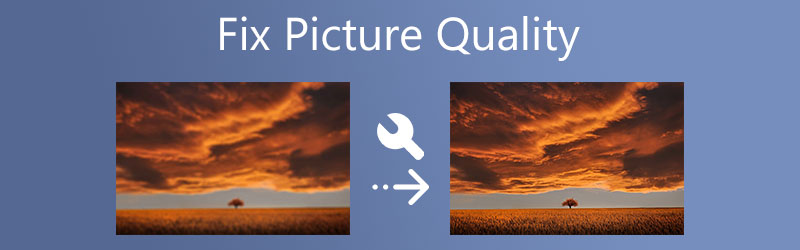

الجزء 1. كيفية إصلاح الصور ذات الجودة الرديئة في Photoshop
يعد Photoshop برنامجًا احترافيًا يتكون من ميزات وأدوات تحرير متقدمة. يمكن أن يساعدك على إزالة تشويش صورك من خلال استخدام طرق مختلفة. يتضمن ذلك زيادة الوضوح وتعديل الدقة وإضافة القناع وغير ذلك الكثير. ببساطة ، يحتوي على جميع ميزات تحرير الصور التي تحتاجها لاستعادة جودة الصورة. يمكنك الوصول إلى الميزات الأساسية مثل تغيير الحجم ، والتدوير ، والقص ، وما إلى ذلك ، وبالتالي ، عندما تكتشف أن الصورة التي التقطتها غير واضحة ، فإن Photoshop هو تطبيق go-to الخاص بك. ومع ذلك ، فإن هذا البرنامج مفيد بشكل أساسي إذا كنت محترفًا بالفعل. بالنسبة للهواة ، قد يستغرق الأمر بعض الوقت لتعتاد على ذلك.
ومع ذلك ، إليك كيفية إصلاح الصور منخفضة الجودة بسرعة في Photoshop باستخدام Unsharp Mask:
الخطوة 1. أولاً ، قم بتنزيل محرر الصور من موقعه الرسمي على الإنترنت وقم بتثبيته على جهاز الكمبيوتر الخاص بك. بعد ذلك ، قم بتشغيله لرؤية واجهة عمل البرنامج.
الخطوة 2. من الصفحة الرئيسية ، اضغط على افتح زر على الجانب الأيسر. بعد ذلك ، تصفح ملفاتك وانقر نقرًا مزدوجًا على الصورة المحددة لتحريرها.
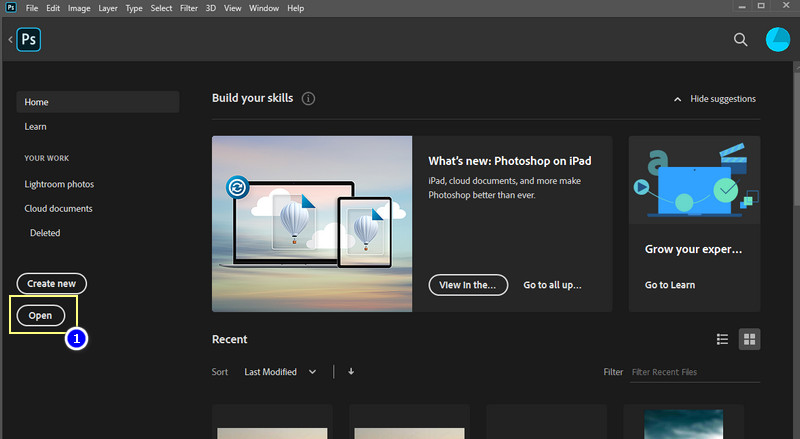
الخطوه 3. توجه إلى لوحة Layers على لوحة التحرير على الجانب الأيمن. يمكنك الوصول إلى تحديد الطبقات بالذهاب إلى Windows> الطبقات. بعد ذلك ، يجب أن تشاهد ملف طبقات الجزء.
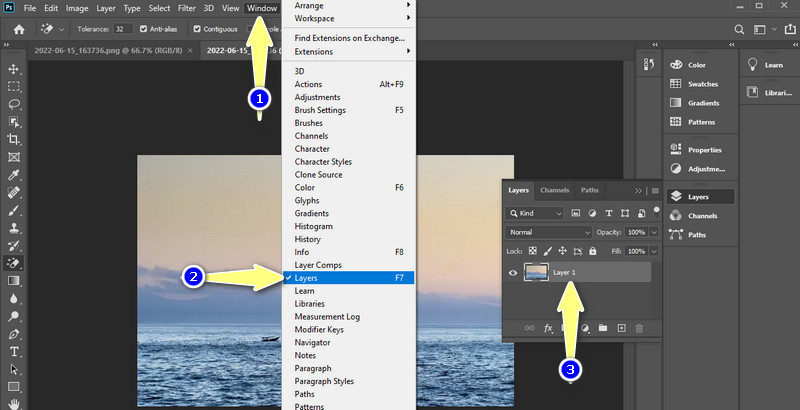
الخطوة 4. الآن ، انقر بزر الماوس الأيمن فوق الطبقة التي تحتوي على صورتك التي تم تحميلها. بعد ذلك ، حدد تحويل إلى كائن ذكي.
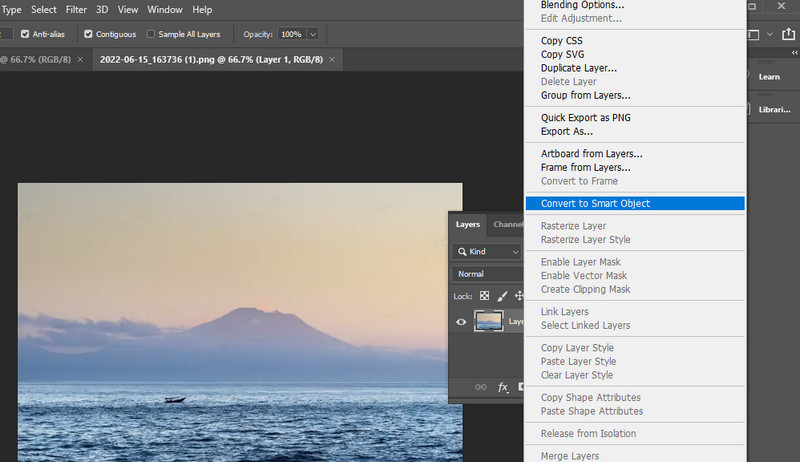
الخطوة الخامسة. هذه المرة ، انتقل إلى مرشح> Sharpen> Unsharp Mask. بعد ذلك ، سيظهر مربع حوار يسمح لك بتعيين قوة تأثير التوضيح والعرض والحدة العامة.
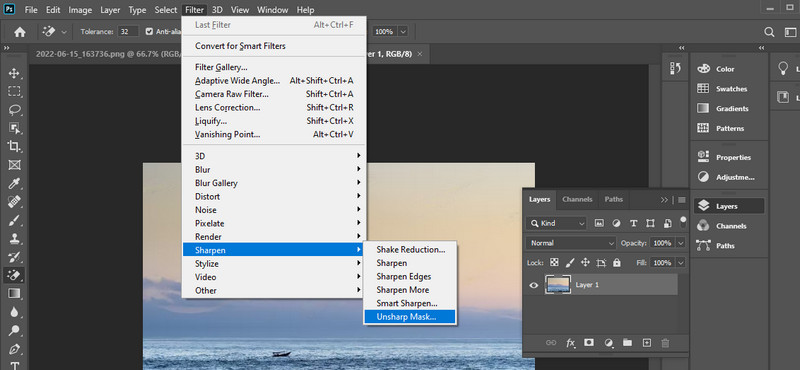
الخطوة 6. ال مقدار يمكنك شريط التمرير من تحديد قوة تأثير التوضيح. لعرض تأثير التوضيح ، اضبط ملف نصف القطر المنزلق. أخيرًا ، اضبط ملف عتبة شريط التمرير لضبط الحدة العامة.
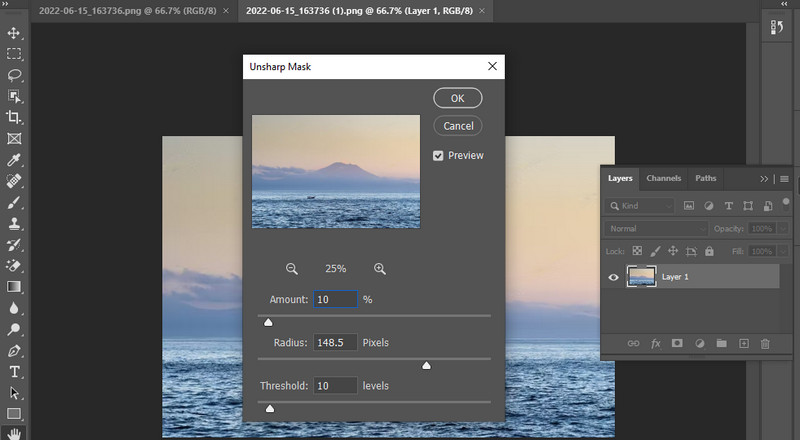
الخطوة 7. بمجرد أن تكون النتائج مرغوبة ، انتقل إلى ملف وحفظ الصورة في الموقع الذي تريده. باستخدام هذا الإجراء ، يمكنك معرفة كيفية إصلاح جودة الصورة السيئة.
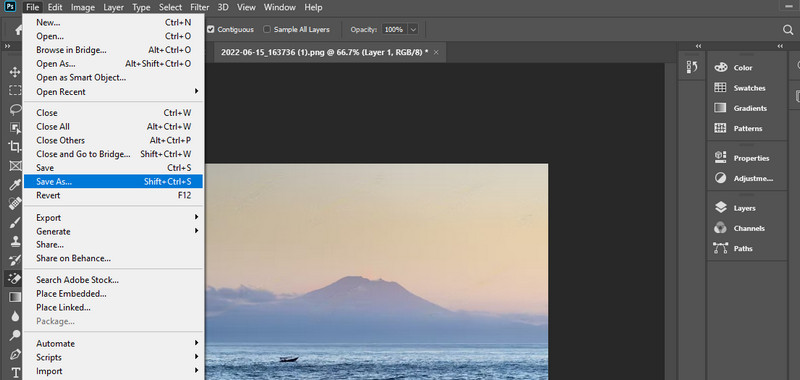
الجزء 2. كيفية إصلاح الصور ذات الجودة الرديئة بدون فوتوشوب
إما ستحصل على نتيجة سيئة عند استخدام Photoshop ، أو سيستغرق الأمر وقتًا طويلاً لإنجازه. وذلك لأن Photoshop يستغرق وقتًا للتعلم ، خاصة إذا كنت مبتدئًا. ولكن في غضون ذلك ، يمكنك اختيار البرامج السهلة. هذا ما سنناقشه أدناه.
1. Vidmore Free Image Upscaler عبر الإنترنت
أولاً ، دعونا نلقي نظرة على برنامج مستند إلى الويب يعمل على إلغاء تشويش الصورة بشكل فعال دون أي تشويه ملحوظ في الصورة. برنامج Vidmore Free Image Upscaler عبر الإنترنت هي أداة مدعمة بالذكاء الاصطناعي تعمل على تحسين صورك في أي وقت من الأوقات. هذا يعني أنك لست مضطرًا إلى تعديل العديد من الإعدادات فقط لتعزيز جودة صورك. بمعنى آخر ، ستجعل عملية تحرير الصور الخاصة بك سهلة.
بصرف النظر عن ذلك ، فإنه يوفر العديد من عوامل التكبير ، بما في ذلك 2X و 4 X و 6 X و 8 X. يمكن أن تساعدك هذه العوامل عالية المستوى في تكبير الصور دون التأثير على الجودة الأصلية. أكثر من ذلك ، واجهة المستخدم سهلة التنقل ؛ حتى المستخدمين الذين ليس لديهم خبرة سابقة يمكنهم الحصول عليها على الفور. إذا كنت ترغب في إصلاح جودة الصور عبر الإنترنت ، فاتبع الخطوات أدناه.
الخطوة 1. قبل أي شيء آخر ، افتح متصفحًا على جهاز الكمبيوتر الخاص بك وقم بزيارة الموقع الرسمي للبرنامج. من الصفحة الرئيسية ، انقر فوق تحميل الصور وحدد الصورة التي ترغب في إزالتها.
جرب أداة ترقية الصور الآن!
- تحسين جودة الصورة.
- تكبير الصورة إلى 2X، 4X، 6X، 8X.
- استعادة الصورة القديمة، وإلغاء تعتيم الصورة، وما إلى ذلك.

الخطوة 2. بمجرد تحميل صورتك ، سيقوم البرنامج بترقية الملف بواسطة عامل تكبير 2x. ولكن ، يمكنك التعديل وفقًا لمتطلباتك.
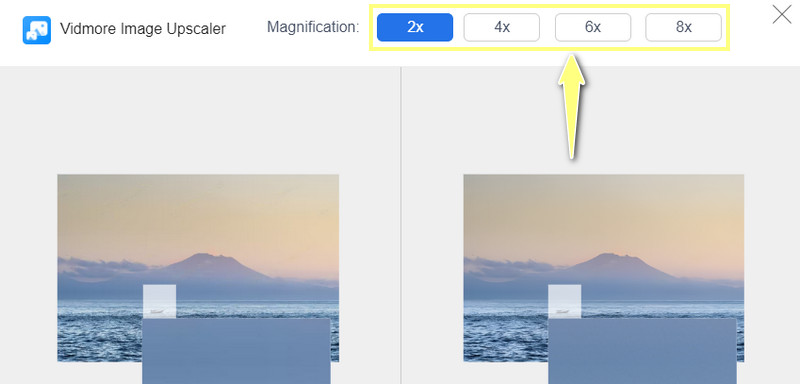
الخطوه 3. بعد تكبير الصورة ، اضغط على حفظ زر ومعاينة الإخراج من مجلد التنزيل الخاص بك. يمكنك أيضًا معالجة صورة أخرى بالنقر فوق صورة جديدة. باستخدام هذه الطريقة ، يجب أن تكون قد تعلمت كيفية إصلاح صورة منخفضة الجودة.
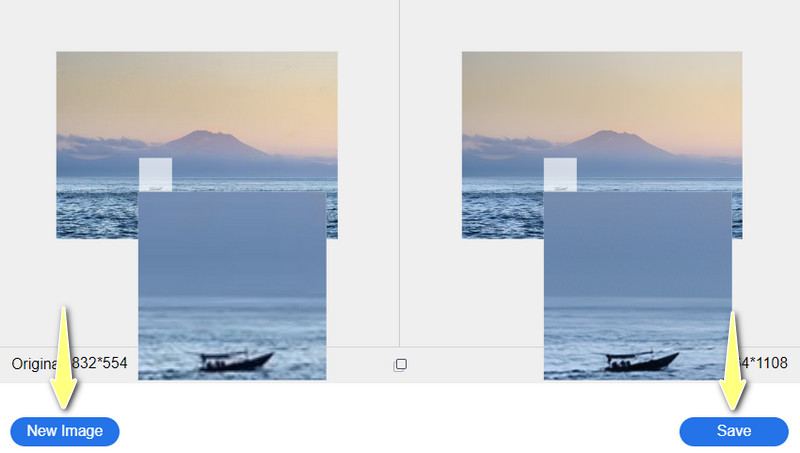
2. Fotor
Fotor هو برنامج آخر قائم على المستعرض يمكّنك من الوصول إلى أدوات التحرير الأساسية والمتقدمة. يتضمن ذلك الاقتصاص والقص وتغيير الحجم والتدوير وغير ذلك الكثير. علاوة على ذلك ، يمكنك تطبيق المرشحات والتأثيرات ، مثل تأثيرات صور AI وتأثيرات lomo وتأثيرات التمويه وتأثيرات التمويه. علاوة على ذلك ، فإنه يوفر تأثير HDR لمساعدتك في الحصول على صورة عالية الدقة. بمعنى آخر ، يحتوي على كل ما تحتاجه لاستعادة جودة الصورة.
الخطوة 1. لنفس التمرين ، انتقل إلى الصفحة الرئيسية للأداة واضغط على ملف تحرير صورة اختيار.
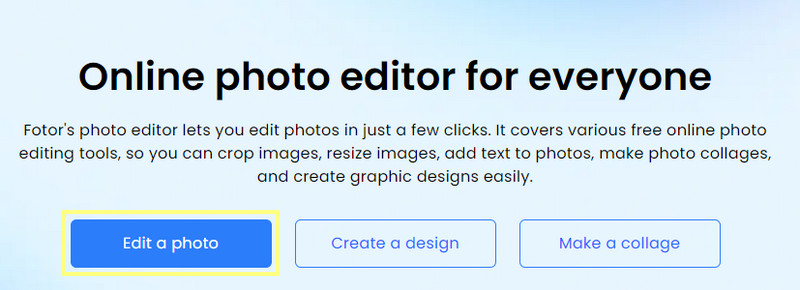
الخطوة 2. بعد ذلك ، اسحب صورتك مباشرة إلى صفحة البرنامج لتحميل صورة.
الخطوه 3. بعد ذلك ، يمكنك البدء في تعديل صورتك. انقر على يعدل قسم في القائمة الجانبية اليسرى. من هذه القائمة ، حدد مكبر فائق الدقة لتعزيز جودة الصورة. يجب أن يصلح جودة الصورة.
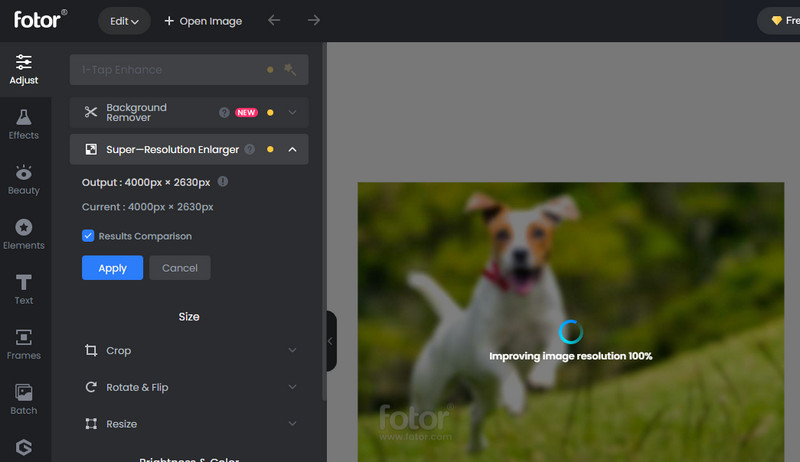
الخطوة 4. أخيرًا ، انقر فوق تحميل زر في الزاوية اليمنى العليا من الواجهة. وبالتالي ، إذا كنت تبحث عن تطبيق لاستعادة جودة الصورة ، فإن Fotor أداة ممتازة.
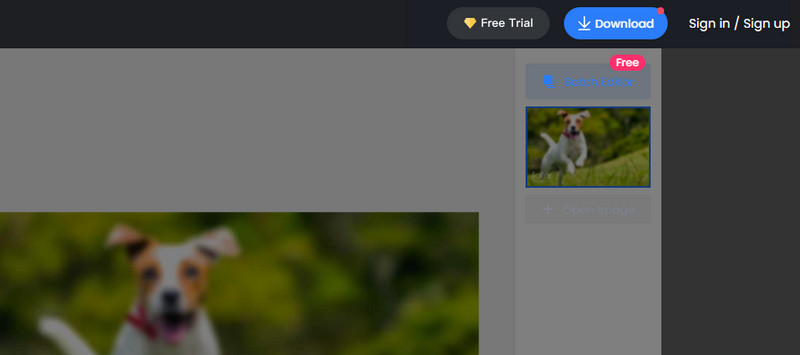
الجزء 3. نصائح لتجنب الصور منخفضة الجودة
هناك العديد من الأسباب التي تجعل الصور تبدو ضبابية. لكن يمكنك منع حدوث ذلك.
فيما يلي بعض النصائح الأساسية التي يجب أن تتعلمها.
◆ قلل الاهتزاز عن طريق تثبيت جهازك باستخدام حامل ثلاثي القوائم أو حامل أحادي.
◆ التقط صورًا بجودة أفضل عن طريق الحفاظ على إعداد ISO الخاص بك إلى الحد الأدنى.
الإضاءة المثالية لها مساهمة كبيرة في الحصول على صورة ذات جودة أفضل.
◆ تأكد من التقاط الصور بتنسيقات RAW.
◆ من المفيد أيضًا استخدام برامج تحرير الصور لإصلاح الجوانب التي تحتاج إلى تحسين.
الجزء 4. أسئلة وأجوبة حول إصلاح الصور ذات الجودة الرديئة
كيف يمكنني استعادة الصور بجودة المتحف؟
يمكنك استعادة الصور القديمة بجودة المتاحف باستخدام برنامج متقدم مثل Photoshop.
كيفية إصلاح جودة الصورة التلفزيونية؟
إذا كانت جودة الصورة على التلفزيون تبدو منقطة أو ضبابية ، فيمكنك إعادة تعيين صندوق التلفزيون أو فصل التوصيلات المحورية وتوصيلها.
كيفية إصلاح جودة الصورة على Instagram؟
إذا كنت تريد أن تكون جودة الصور ومقاطع الفيديو الخاصة بك في حالة جيدة ، فيجب عليك تمكين تحميلات الفيديو عالية الجودة على إعداد Instagram الخاص بك.
خاتمة
قد لا تتمكن من التقاط صور مثالية طوال الوقت بسبب بعض السيناريوهات غير العادية. لا يزال ، يمكنك أن تتعلم إصلاح جودة الصورة بشكل فعال من خلال امتلاك أدوات تحرير صور ممتازة. على الرغم من أن Photoshop يحتوي على أفضل ميزات وأدوات التحرير ، فمن الأفضل أن تبدأ بتطبيق خدمة مجانية عبر الإنترنت ، مثل Vidmore Image Upscaler Online أو Fotor. ومع ذلك ، لا يزال يتلخص في تفضيلاتك.



